Le filigrane rappresentano una strategia efficace per salvaguardare i propri contenuti da utilizzi non autorizzati. Queste, spesso impiegate per proteggere immagini e fotografie, trovano applicazione anche nel contesto video. Durante la fase di registrazione ed editing video, è probabile che il software di editing in uso offra la funzionalità per l’aggiunta di filigrane. Qualora tale opzione non fosse disponibile, o se l’operazione di personalizzazione si rivelasse eccessivamente dispendiosa in termini di tempo, è possibile implementare una filigrana immagine direttamente sullo schermo tramite l’ausilio di ScreenDragon.
Per l’integrazione di una filigrana testuale, si raccomanda l’utilizzo di una skin Rainmeter. A tal proposito, mettiamo a disposizione un tutorial esaustivo che illustra il procedimento per aggiungere un messaggio testuale allo schermo attraverso una skin Rainmeter personalizzata. Una volta implementata la skin, è possibile regolarne l’opacità per ottenere il risultato desiderato.
Implementazione di una Filigrana Immagine a Schermo
Inizialmente, è necessario selezionare l’immagine che si intende utilizzare come filigrana sullo schermo. Il formato può essere PNG o JPEG; tuttavia, se si desidera utilizzare un logo, il formato PNG risulta preferibile poiché preserva la trasparenza dell’immagine.
Scarica ScreenDragon e avvia l’applicazione. Inizialmente, apparirà un’immagine di un drago come segnaposto. Sarà sufficiente trascinare l’immagine desiderata sopra quella esistente per aggiornarla.

È possibile che le dimensioni dell’immagine non siano ottimali o che la sua opacità o trasparenza necessitino di essere modificate.
Per modificare le dimensioni, tenere premuto il tasto Maiusc e utilizzare la rotellina del mouse per ingrandire o rimpicciolire l’immagine. Per regolare la trasparenza, premere il tasto Ctrl e scorrere su o giù con la rotellina del mouse. È altresì possibile cliccare e trascinare l’immagine per posizionarla a piacimento sullo schermo.
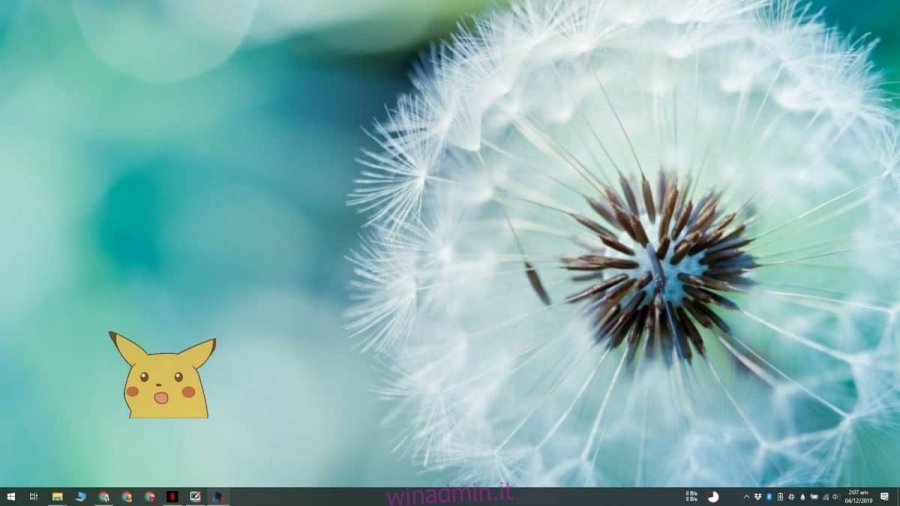
Per la registrazione, è possibile utilizzare qualsiasi applicazione si preferisca. A tal proposito, se si utilizza Open Broadcaster Studio, è utile sapere che è possibile aggiungere un’overlay. Il procedimento è piuttosto semplice e, per una guida dettagliata, mettiamo a disposizione un apposito tutorial.
Per cambiare l’immagine della filigrana, è sufficiente trascinarne una nuova sopra quella corrente. Ogni volta che si chiude ScreenDragon, l’immagine ritorna al suo stato predefinito. L’applicazione consente anche l’aggiunta di più filigrane immagine contemporaneamente; per farlo, è sufficiente avviare l’applicazione più volte, poiché supporta l’esecuzione di istanze multiple.
Qualora si avessero dubbi su come chiudere l’applicazione, è sufficiente fare clic con il tasto destro del mouse sull’immagine, selezionando successivamente l’opzione di chiusura.